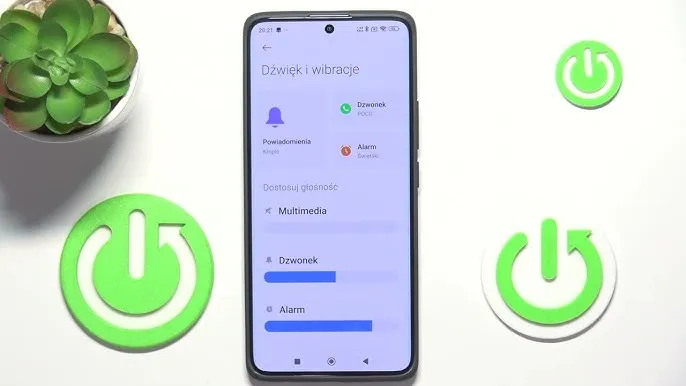Włączenie komputera może wydawać się prostym zadaniem, ale czasami napotykamy na trudności, które mogą być frustrujące. W pierwszej kolejności należy zlokalizować przycisk zasilania, który znajduje się na obudowie komputera stacjonarnego lub na panelu przednim laptopa. W przypadku problemów z uruchomieniem, warto sprawdzić, czy komputer jest prawidłowo podłączony do zasilania oraz czy bateria w laptopie nie jest całkowicie rozładowana.
W artykule przedstawimy proste kroki do włączenia komputera, a także omówimy alternatywne metody, które mogą być pomocne, gdy standardowy przycisk nie działa. Zrozumienie tych procesów pozwoli na szybsze rozwiązanie problemów z uruchamianiem komputera i umożliwi jego efektywne użytkowanie.
Najistotniejsze informacje:- Przycisk zasilania znajduje się na obudowie komputera lub panelu laptopa.
- Upewnij się, że przewód zasilający jest poprawnie podłączony.
- W przypadku laptopów, sprawdź stan naładowania baterii.
- Alternatywne metody włączania obejmują zwarcie pinów na płycie głównej oraz konfigurację BIOS/UEFI.
- Funkcja Wake-on-LAN (WoL) pozwala na zdalne włączenie komputera przez sieć lokalną.
- Resetowanie komputera może pomóc w rozwiązaniu problemów z uruchamianiem.
- Tryb awaryjny umożliwia diagnostykę problemów z systemem operacyjnym.
Jak prawidłowo włączyć komputer i rozpocząć pracę
Aby włączyć komputer, należy najpierw zlokalizować przycisk zasilania. Może on znajdować się na obudowie komputera stacjonarnego lub na panelu przednim laptopa, a czasami jest ukryty na górze obudowy. Po znalezieniu przycisku, naciśnij go i przytrzymaj przez chwilę, aby uruchomić system. Ważne jest, aby upewnić się, że komputer jest prawidłowo podłączony do zasilania, co może wymagać sprawdzenia przewodu zasilającego i gniazdka. W przypadku laptopa warto również upewnić się, że bateria nie jest całkowicie rozładowana i że urządzenie jest podłączone do ładowarki.Właściwe włączenie komputera to kluczowy krok do rozpoczęcia pracy. Jeżeli wszystko jest w porządku, komputer powinien się uruchomić bez problemów. Warto jednak pamiętać o kilku podstawowych czynnikach, takich jak sprawdzenie, czy wszystkie kable są prawidłowo podłączone. Dobrze jest również zorientować się w ustawieniach BIOS/UEFI, ponieważ mogą one wpływać na sposób uruchamiania systemu operacyjnego.
Krok po kroku: jak włączyć komputer w prosty sposób
Rozpocznij od zlokalizowania przycisku zasilania, który jest najważniejszym elementem do uruchomienia komputera. Naciskając ten przycisk, powinieneś usłyszeć dźwięk wentylatorów oraz zobaczyć kontrolki sygnalizujące, że komputer się włącza. W przypadku komputerów stacjonarnych przycisk ten zazwyczaj znajduje się na przednim panelu obudowy, a w laptopach na klawiaturze lub w okolicy zawiasów. Jeśli komputer nie reaguje, sprawdź, czy przewód zasilający jest dobrze podłączony do gniazdka oraz do komputera.
Jeśli używasz laptopa, upewnij się, że bateria jest naładowana. Możesz to zrobić, podłączając laptopa do zasilania. Gdy komputer się uruchomi, może być konieczne zalogowanie się do systemu operacyjnego, w zależności od jego ustawień. Po zalogowaniu możesz rozpocząć korzystanie z komputera, a w razie potrzeby dostosować ustawienia, aby zoptymalizować jego działanie.
Sprawdzenie zasilania: upewnij się, że komputer jest podłączony
Przed przystąpieniem do uruchamiania komputera, kluczowe jest, aby upewnić się, że jest on prawidłowo podłączony do źródła zasilania. Sprawdź, czy przewód zasilający jest mocno włożony zarówno do gniazdka, jak i do komputera. W przypadku komputerów stacjonarnych, upewnij się, że zasilacz jest włączony, a wskaźniki na obudowie sygnalizują, że komputer otrzymuje energię. W laptopach warto również sprawdzić, czy bateria jest naładowana oraz czy urządzenie jest podłączone do ładowarki.
Warto zwrócić uwagę na wskaźniki zasilania, które mogą pomóc w diagnostyce problemów z uruchomieniem. Zazwyczaj zielona dioda oznacza, że komputer jest włączony, podczas gdy pomarańczowa może wskazywać na problem z zasilaniem. Jeśli diody nie świecą się w ogóle, może to oznaczać, że komputer nie otrzymuje energii. W takim przypadku należy ponownie sprawdzić wszystkie połączenia, aby upewnić się, że wszystko działa prawidłowo.
Jak rozwiązać problemy z uruchamianiem komputera
Gdy komputer nie włącza się, może to być frustrujące, ale istnieje wiele sposobów, by zidentyfikować i rozwiązać te problemy. Najpierw warto sprawdzić, czy komputer reaguje na przycisk zasilania. Często problemy z uruchamianiem mogą wynikać z niewłaściwego podłączenia do zasilania, uszkodzonego sprzętu lub konfiguracji BIOS/UEFI. W kolejnych krokach omówimy, jak skutecznie zdiagnozować i naprawić te problemy, aby przywrócić komputer do działania.
Co zrobić, gdy komputer nie reaguje na przycisk zasilania?
Jeśli komputer nie reaguje na naciśnięcie przycisku zasilania, istnieje kilka kroków, które można podjąć, aby zdiagnozować problem. Po pierwsze, upewnij się, że przycisk zasilania nie jest uszkodzony. Możesz to zrobić, sprawdzając, czy przycisk jest prawidłowo osadzony oraz czy nie ma widocznych uszkodzeń. Czasami przycisk może utknąć, co uniemożliwia jego prawidłowe działanie. Jeśli to możliwe, spróbuj użyć innego przycisku zasilania, jeśli twój komputer ma taki alternatywny przycisk.
Kolejnym krokiem jest sprawdzenie sprzętu wewnętrznego. W przypadku komputerów stacjonarnych warto otworzyć obudowę i upewnić się, że wszystkie kable są dobrze podłączone, a komponenty, takie jak pamięć RAM i karta graficzna, są prawidłowo osadzone w swoich gniazdach. Jeśli komputer nadal nie reaguje, może być konieczne przetestowanie zasilacza, ponieważ uszkodzony zasilacz często prowadzi do braku reakcji na przycisk zasilania. W takim przypadku warto rozważyć wymianę zasilacza lub skonsultowanie się z fachowcem.
Diagnostyka problemów: jak sprawdzić sprzęt i połączenia
Aby zidentyfikować problemy sprzętowe, warto zacząć od wizualnej inspekcji wnętrza komputera. Otwórz obudowę i sprawdź, czy wszystkie kable są prawidłowo podłączone. Zwróć szczególną uwagę na kable zasilające oraz połączenia między płytą główną a innymi komponentami, takimi jak dyski twarde czy napędy optyczne. Jeśli zauważysz luźne połączenia, należy je dokładnie podłączyć, aby zapewnić prawidłowe działanie systemu.
Następnie, jeśli komputer nadal nie działa, warto przeprowadzić testy sprzętowe. Możesz użyć narzędzi diagnostycznych, takich jak memtest86 do sprawdzenia pamięci RAM, lub programów do diagnostyki dysków twardych. Wiele płyt głównych ma również wbudowane funkcje diagnostyczne, które mogą pomóc w identyfikacji problemów. Zwróć uwagę na wszelkie sygnały dźwiękowe (beep codes), które mogą wskazywać na konkretne problemy z hardwarem. Te metody pozwolą na szybsze zidentyfikowanie i rozwiązanie problemów z komputerem.
Czytaj więcej: Jak włączyć tłumaczenie komentarzy na YouTube i uniknąć nieporozumień

Alternatywne metody włączania komputera i ich zastosowanie
Jeśli standardowy przycisk zasilania nie działa, istnieje kilka alternatywnych metod włączania komputera, które mogą być przydatne. Możesz spróbować skonfigurować BIOS/UEFI, aby komputer automatycznie włączał się po podłączeniu do zasilania. Inną opcją jest użycie funkcji „Power On by Keyboard”, która pozwala na włączenie komputera za pomocą specjalnych kombinacji klawiszy. Dla bardziej zaawansowanych użytkowników dostępna jest funkcja Wake-on-LAN (WoL), która umożliwia zdalne włączenie komputera przez sieć lokalną.
Warto również zwrócić uwagę na aplikacje do zdalnego zarządzania, które pozwalają na włączenie komputera z telefonu lub tabletu, o ile są one podłączone do tej samej sieci. Te metody mogą być szczególnie pomocne w sytuacjach, gdy nie masz dostępu do fizycznego przycisku zasilania lub gdy komputer jest umieszczony w trudno dostępnym miejscu.
- Funkcja „Power On by Keyboard” w BIOS/UEFI: pozwala na włączenie komputera za pomocą klawiszy, np. Ctrl+F1.
- Wake-on-LAN (WoL): umożliwia zdalne włączenie komputera przez sieć lokalną, pod warunkiem, że jest aktywowana w BIOS/UEFI.
- Aplikacje do zdalnego zarządzania: pozwalają na włączenie komputera z urządzeń mobilnych, takich jak smartfony czy tablety.
Włączanie za pomocą klawiatury: jak to działa i kiedy używać?
Włączanie komputera za pomocą klawiatury to przydatna metoda, zwłaszcza gdy standardowy przycisk zasilania nie działa. Aby skorzystać z tej funkcji, należy najpierw skonfigurować ustawienia w BIOS/UEFI, aby umożliwić włączanie komputera za pomocą określonych kombinacji klawiszy, na przykład Ctrl+F1. Ta metoda jest szczególnie przydatna w sytuacjach, gdy komputer jest umieszczony w trudno dostępnym miejscu lub gdy użytkownik chce zdalnie włączyć urządzenie. Warto pamiętać, że klawiatura musi być podłączona do komputera, a funkcja musi być włączona w ustawieniach BIOS/UEFI, aby mogła działać prawidłowo.
| Kombinacja klawiszy | Funkcja | System operacyjny |
|---|---|---|
| Ctrl + F1 | Włącz komputer | Windows, Linux |
| Ctrl + Esc | Włącz komputer | Windows, Linux |
| Power Button na klawiaturze | Włącz komputer | MacOS |
| Fn + F12 | Włącz komputer | Niektóre laptopy |
Jak wykorzystać zdalne włączanie komputera w codziennej pracy
Wykorzystanie funkcji Wake-on-LAN (WoL) w codziennej pracy może znacznie zwiększyć efektywność i wygodę użytkowania komputera. Dzięki tej technologii możesz zdalnie włączać komputer z dowolnego miejsca, co jest szczególnie przydatne dla osób pracujących zdalnie lub zarządzających wieloma urządzeniami. Na przykład, jeśli zapomnisz włączyć komputer przed ważnym spotkaniem online, możesz to zrobić z telefonu lub innego urządzenia, o ile komputer jest podłączony do zasilania i skonfigurowany do obsługi WoL. To nie tylko oszczędza czas, ale również pozwala na lepsze zarządzanie zasobami, ponieważ możesz uruchamiać komputer tylko wtedy, gdy jest to naprawdę potrzebne.
Warto również rozważyć integrację z aplikacjami do zdalnego zarządzania, które oferują dodatkowe funkcje, takie jak monitorowanie stanu komputera czy zarządzanie plikami. Dzięki tym narzędziom możesz mieć pełną kontrolę nad swoim urządzeniem, nawet gdy jesteś poza biurem. W przyszłości możemy spodziewać się dalszego rozwoju tych technologii, co może prowadzić do jeszcze bardziej zaawansowanych metod zdalnego zarządzania i włączania komputerów w różnych środowiskach pracy.